如何修复AirPod无法连接到iPhone / iPad问题?
AirPods使您可以无线收听iPhone或iPad上的音频内容,因为此设备就像耳机一样,但没有那些凌乱的电缆。它是完全无线的,你只需将它插入你的耳朵就可以了。
如果您刚刚购买了一套AirPod,您可能想知道如何将它们连接到iPhone或iPad。 Apple为您提供了一个简单易懂的指南,指导您如何将AirPods连接到Apple设备。将AirPods连接到设备后,您就可以在新购买的AirPods上欣赏喜爱的音乐曲目了。
但是,将AirPods连接到iPhone的过程有时并不顺利。您可能会遇到阻止您成功将AirPods连接到设备的问题。在这种情况下,您需要了解一些可以帮助您连接AirPods而没有任何问题的解决方案。
以下是AirPods未连接到iPhone或iPad问题的一些解决方案。您可以按照这些来解决您的AirPods问题。
软件版本
您需要确定的第一件事是您的设备正在运行各自操作系统的最新版本。你可以去。
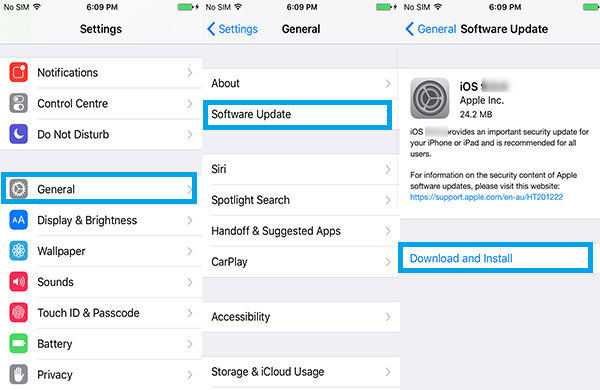
您的iPhone或iPad必须运行iOS 10.2或更高版本。如果您不在此版本,请继续先更新您的设备。
电池电量
您需要检查的另一件事是AirPods的电池电量。确保您的AirPods充满电。如果不是,您可能会在将它们连接到iPhone或iPad时遇到问题。
设置AirPods
如果你跟着 Apple连接AirPods的指南但它不适合你,你可能想尝试以下。
让AirPods重新装回机箱并关闭机箱。等待大约半分钟,然后打开机箱并按下机箱后部的设置按钮。状态指示灯将闪烁白色表示一切正常,您现在可以连接AirPods。
如果仍然无效,请尝试按住设置按钮一段时间,它肯定会闪烁白色。
重新启动iPhone或iPad
问题可能在于您的iOS设备而不是AirPods。在这种情况下,只需重新启动设备,然后查看它是否有效。关闭iPhone或iPad,大约一分钟后再打开。设备开启后,关闭蓝牙,然后在几秒钟后重新打开。

从设备底部打开通知面板,然后转到音频输出,看看你的AirPods现在是否列在那里。如果他们是,你很高兴。如果不是,您可能需要重置设备上的网络设置。这只是为了在任何修改的设置影响您的AirPods连接的情况下将所有设置恢复为默认值。
修复iPhone操作系统
也可能是您的iOS系统存在问题,无法从设备上的任何面板解析,但需要专用的应用程序才能解决。在那种情况下,我们建议使用 ReiBoot 用于修复设备操作系统的应用程序。这将解决大多数系统故障和卡住/错误而不会丢失数据。
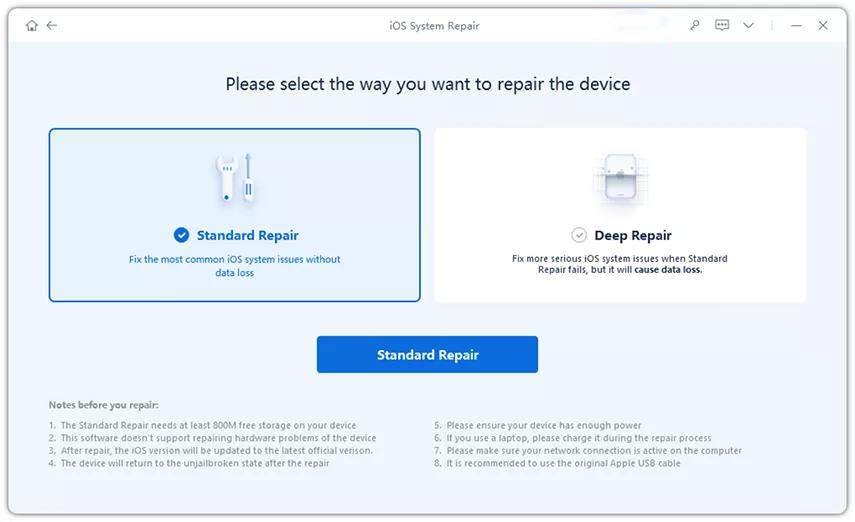
单击立即修复,ReiBoot将提供准备下载的最新ipsw文件。只需下载最新的iOS并按照步骤修复iOS系统。

修复后,您应该可以将AirPods连接到iOS设备而不会出现任何问题。
我们希望本指南可以帮助您修复AirPod没有连接到iPhone或iPad的问题。


